谷歌浏览器如何使用开发者工具检查网站性能
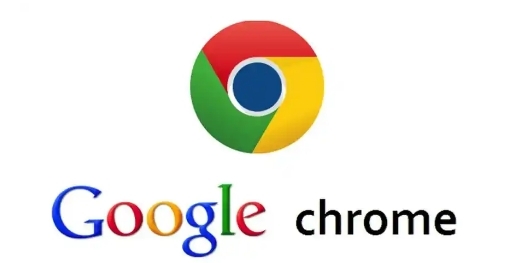
打开开发者工具
要开始使用谷歌浏览器的开发者工具,首先需要打开谷歌浏览器并访问你想要检查的网站。然后,点击浏览器右上角的三点菜单图标,选择“更多工具”中的“开发者工具”,或者直接按下键盘上的 `F12` 键或 `Ctrl+Shift+I`(Windows/Linux)/`Cmd+Option+I`(Mac)快捷键打开开发者工具界面。
导航到“性能”面板
在开发者工具打开后,你会看到多个不同的面板选项卡,如“元素”、“控制台”、“源代码”等。要检查网站性能,我们需要切换到“性能”面板。这个面板提供了多种工具和指标,用于分析和优化网页的加载时间和运行效率。
录制性能分析
在“性能”面板中,你可以看到一个红色的“录制”按钮。点击这个按钮开始录制页面的性能数据。在录制过程中,可以执行一些典型的用户操作,比如滚动、点击、输入等,以模拟真实的用户场景。完成操作后,再次点击“停止”按钮结束录制。
分析性能报告
录制完成后,开发者工具会生成一份详细的性能报告。这份报告包括了各种性能指标,例如首次内容绘制(FCP)、DOM 内容加载完成(DCL)、页面加载完成时间等。通过这些指标,你可以了解页面在不同阶段的表现情况。
报告中还会列出资源加载的详细信息,包括每个请求的开始时间、响应时间、结束时间等。你可以根据这些信息找出可能存在的性能瓶颈,比如某个图片或脚本文件加载过慢。
使用CPU和内存分析
除了网络请求之外,CPU和内存的使用情况也是影响网站性能的重要因素。在“性能”面板中,你可以通过底部的图表查看CPU的使用率变化以及内存的占用情况。如果发现某个时间段内CPU使用率异常高,可能需要进一步调查相关的JavaScript代码是否存在效率问题。
优化建议
基于上述的分析结果,你可以采取相应的措施来优化网站性能:
- 压缩资源:对HTML、CSS、JavaScript文件进行压缩,减小文件大小。
- 优化图片:使用适当的格式保存图像,并考虑采用懒加载技术延迟非视口内图片的加载。
- 减少HTTP请求:合并多个小文件为一个大文件,或者利用缓存机制减少重复请求。
- 启用浏览器缓存:合理设置缓存头信息,让浏览器能够更有效地利用本地缓存。
通过以上步骤,你可以充分利用谷歌浏览器提供的开发者工具来检测和改进你的网站性能,从而提升用户的浏览体验。
猜你喜欢
谷歌浏览器怎么下载支持快捷搜索指令的版本
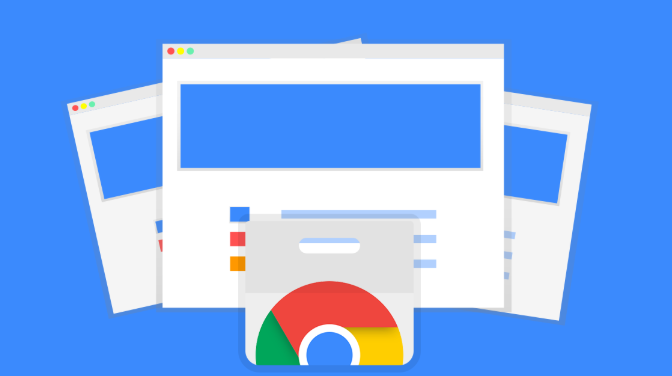 如何从Chrome扩展中发送电子邮件
如何从Chrome扩展中发送电子邮件
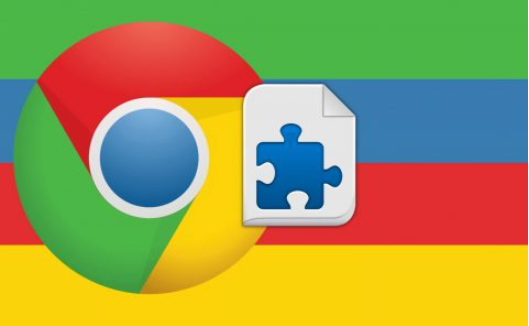 Google Chrome浏览器密码保护功能实测
Google Chrome浏览器密码保护功能实测
 如何通过Chrome浏览器查看网页的性能数据
如何通过Chrome浏览器查看网页的性能数据
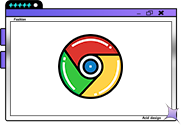
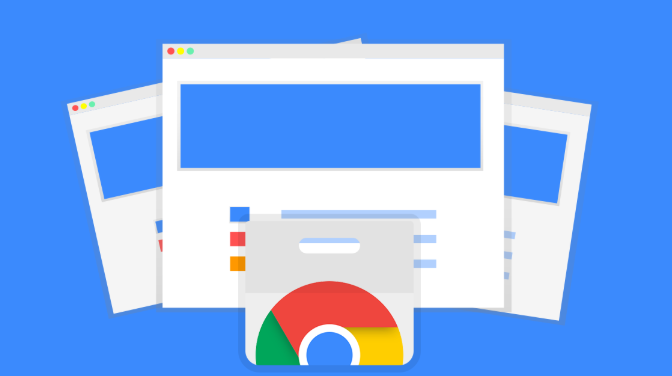
推荐支持命令搜索或快捷操作的Chrome版本,提升查询效率。
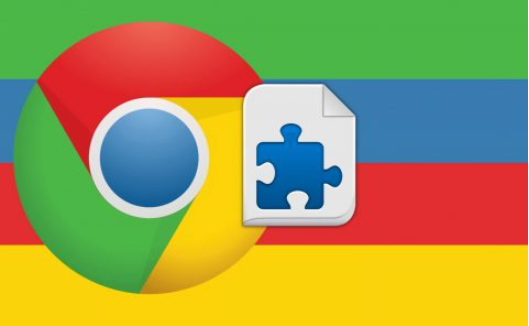
本文介绍了如何从Chrome扩展中发送电子邮件。首先创建包含配置文件和界面文件的扩展项目,然后在弹出界面中添加表单,编写JavaScript处理提交并调用邮件发送函数。

实测Chrome浏览器密码管理功能,验证信息加密与防泄漏能力,评估用户敏感数据存储的安全性。
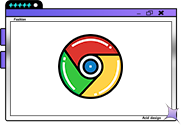
有很多用户都不太清楚如何通过Chrome浏览器查看网页的性能数据,于是,本文为大家提供了详细的操作方法,一起来看看吧。

